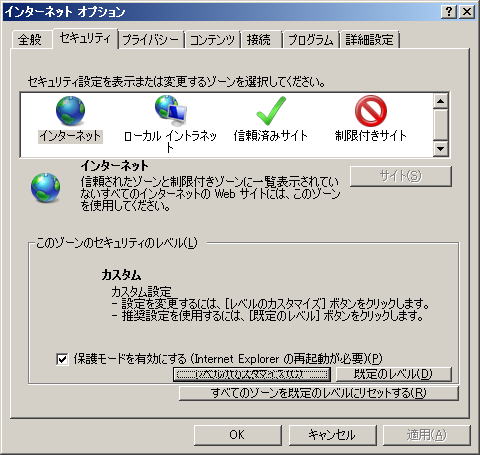 |
Internet Explorer メニューバーから、「ツール」 → 「インターネットオプション」 をクリックすると開かれるダイアログの「セキュリティ」タグ内、下の方にある
「レベルのカスタマイズ」 をクリックします |
|
 |
ダイアログ画面下の方に「混在したコンテンツを表示する」という設定項目があり、デフォルトは、「ダイアログを表示する」になっています |
|
 |
「有効にする」をクリックし、チェックマークを付けて、「OK」をクリックします |
|
 |
「はい」をリックします 自動で、「全てのコンテンツを表示」するようになります |